ubuntu 16.04 下安装简易java web开发环境
2018-02-23 10:13
417 查看
一 、安装JDK 版本号1.81、 下载jdk,去官网下载,下载地址http://www.oracle.com/technetwork/java/javase/downloads/jdk8-downloads-2133151.html注意:下载的是liunx tar.gz包(更具操作系统位数选择下载的版本)2、 将压缩包上传到服务器端,可以用XFTP,也可以用winSCP等上传工具注意:要用工具要先把ssh远程登录给配置好,本文采用的是阿里云的轻量级服务器,默认配好了,要是自己的虚拟机或者实体机,需要安装配置ssh3、 远程登录服务器,本文采用的是putty,也可以选用xShell4、 加压缩文件(1)、进入mnt目录命令 cd /mnt(2)、解压缩文件命令 sudo tar –zxvf 软件包名

5、 配置环境变量
(1)、编辑.bashrc文件命令 sudo nano ~/.bashrc 在文件末尾追加配置信
export JAVA_HOME=/mnt/jdk1.8.0_161 #你的解压目录
exportJRE_HOME=${JAVA_HOME}/jre
exportCLASSPATH=.:${JAVA_HOME}/lib:${JRE_HOME}/lib
export PATH=${JAVA_HOME}/bin:$PATH

注释:我用的nano编辑器,建议使用vim编辑器
(2)、使环境变量配置生效 命令 source~/.bashrc
(3)、检查是否安装成功 命令 java –version出现下面所示的信息则安装成功

二、安装tomcat服务器(版本号8.0)
1、下载tomcat下载地址,下载tar.gz包
https://tomcat.apache.org/download-80.cgi
2、上传到服务器,和jdk的上传一样
3、解压缩 命令 sudo tar –zxvf apache-tomcat-8.5.28.tar.gz
4、配置环境变量
(1)、编辑startup.sh文件,在最后一句上方加入如下信息
命令 sudo nano/mnt/ apache-tomcat-8.5.28/bin/startup.sh
#set java environment
export JAVA_HOME=/mnt/jdk1.8.0_161 #你的jdk解压安装目录
export JRE_HOME=${JAVA_HOME}/jre
export CLASSPATH=.:%{JAVA_HOME}/lib/:%{JRE_HOME}/lib
export PATH=${JAVA_HOME}/bin:$PATH
#set tomcat
export TOMCAT_HOME=/mnt/apache-tomcat-8.5.28 #你的tomcat解压安装目录
(2)、启动tomcat ,进入到安装目录的bin目录地下,执行命令 ./startup.sh ,出现如下提示则安装成功

注释:如果输入网址无法访问,请设置系统的防火墙规则,阿里云轻量级服务器开放8080端口
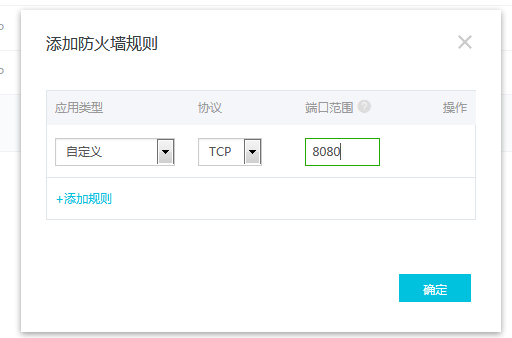
(3)、关闭tomcat 命令 ./shutdown.sh 要进入安装目录的bin目录下执行
三、安装mysql数据库
1、安装之前,先执行如下命令sudo apt-get update
2、安装服务命令 sudo apt-get installmysql-server
3、安装过程要设置root密码
4、启动mysql 命令service mysql start
5、登录mysql 命令 mysql -uroot –p
6、配置远程登录
用root权限 修改/etc/mysql/mysql.conf.d/mysqld.cnf文件,将bind-address注释掉,登录mysql执行以下命令
GRANT ALL PRIVILEGES ON *.* TO 'root'@'%' IDENTIFIED BY'123456' WITH GRANT OPTION;
注释:root为远程登录的账号名,123456 为登录密码
6、 重启mysql 命令

5、 配置环境变量
(1)、编辑.bashrc文件命令 sudo nano ~/.bashrc 在文件末尾追加配置信
export JAVA_HOME=/mnt/jdk1.8.0_161 #你的解压目录
exportJRE_HOME=${JAVA_HOME}/jre
exportCLASSPATH=.:${JAVA_HOME}/lib:${JRE_HOME}/lib
export PATH=${JAVA_HOME}/bin:$PATH

注释:我用的nano编辑器,建议使用vim编辑器
(2)、使环境变量配置生效 命令 source~/.bashrc
(3)、检查是否安装成功 命令 java –version出现下面所示的信息则安装成功

二、安装tomcat服务器(版本号8.0)
1、下载tomcat下载地址,下载tar.gz包
https://tomcat.apache.org/download-80.cgi
2、上传到服务器,和jdk的上传一样
3、解压缩 命令 sudo tar –zxvf apache-tomcat-8.5.28.tar.gz
4、配置环境变量
(1)、编辑startup.sh文件,在最后一句上方加入如下信息
命令 sudo nano/mnt/ apache-tomcat-8.5.28/bin/startup.sh
#set java environment
export JAVA_HOME=/mnt/jdk1.8.0_161 #你的jdk解压安装目录
export JRE_HOME=${JAVA_HOME}/jre
export CLASSPATH=.:%{JAVA_HOME}/lib/:%{JRE_HOME}/lib
export PATH=${JAVA_HOME}/bin:$PATH
#set tomcat
export TOMCAT_HOME=/mnt/apache-tomcat-8.5.28 #你的tomcat解压安装目录
(2)、启动tomcat ,进入到安装目录的bin目录地下,执行命令 ./startup.sh ,出现如下提示则安装成功
注释:如果输入网址无法访问,请设置系统的防火墙规则,阿里云轻量级服务器开放8080端口
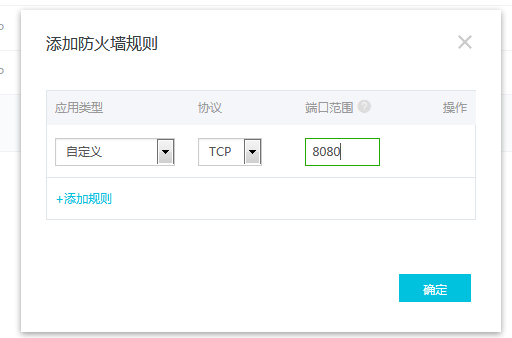
(3)、关闭tomcat 命令 ./shutdown.sh 要进入安装目录的bin目录下执行
三、安装mysql数据库
1、安装之前,先执行如下命令sudo apt-get update
2、安装服务命令 sudo apt-get installmysql-server
3、安装过程要设置root密码
4、启动mysql 命令service mysql start
5、登录mysql 命令 mysql -uroot –p
6、配置远程登录
用root权限 修改/etc/mysql/mysql.conf.d/mysqld.cnf文件,将bind-address注释掉,登录mysql执行以下命令
GRANT ALL PRIVILEGES ON *.* TO 'root'@'%' IDENTIFIED BY'123456' WITH GRANT OPTION;
注释:root为远程登录的账号名,123456 为登录密码
6、 重启mysql 命令
servicemysql restart
相关文章推荐
- Ubuntu 16.04配置Java Web开发环境
- Linux Ubuntu16.04版本java开发环境(安装JDK1.7、eclipse luna)
- ubuntu14.0.4配置javaweb开发环境第六步安装mysql
- ubuntu14.0.4配置javaweb开发环境第三步安装eclipse
- ubuntu14.0.4配置javaweb开发环境第二步安装tomcat
- Ubuntu 16.04安装OneinStack以及配置java开发环境
- Ubuntu 16.04配置Java Web开发环境
- 阿里云Ubuntu 16.04安装Java开发环境
- ubuntu下安装javaweb开发环境
- ubuntu 16.04配置javaWeb开发环境
- ubuntu14.0.4配置javaweb开发环境第五步eclipse安装svn
- ubuntu14.0.4配置javaweb开发环境第一步安装jdk
- Linux(ubuntu)下搭建Java开发环境 - 安装JDK
- ubuntu下安装和配置java开发环境
- ubuntu下搭建java web开发环境的详细步骤
- ubuntu安装Java开发环境
- ubuntu下安装java开发环境
- Ubuntu开发环境搭建 Java、Eclipse和ADT插件安装
- ubuntu安装Java开发环境
- Ubuntu安装使用Java开发环境
